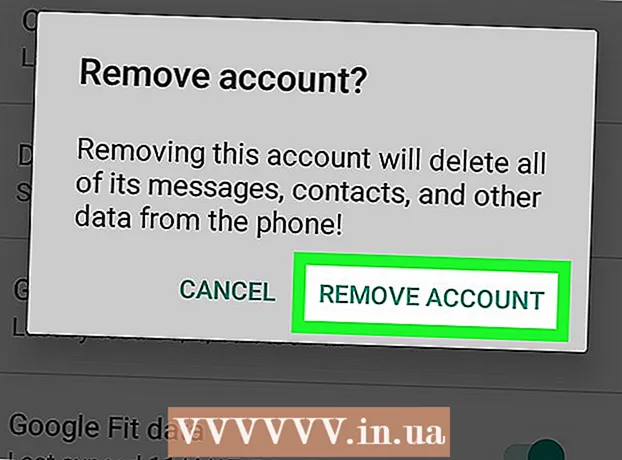Autor:
Monica Porter
Dátum Stvorenia:
21 Pochod 2021
Dátum Aktualizácie:
1 V Júli 2024

Obsah
Táto wikiHow vás naučí, ako nastaviť počítač HP na továrenské nastavenia. Ak majú vaše prenosné počítače HP problémy, rýchlym spôsobom ich vyriešenia je niekedy ich návrat do továrenského nastavenia. Jediným problémom tohto riešenia je, že stratíte všetky údaje v počítači. Skôr ako začnete, odporúčame vám zálohovať všetky súbory, ktoré si chcete ponechať.
Kroky
Metóda 1 z 2: Inštaláciou nastavení v systéme Windows
. Toto tlačidlo s logom Windows sa nachádza v ľavom dolnom rohu panela úloh.
(Nastavenie). Toto je ikona ozubeného kolieska, ktorá sa nachádza v ľavom stĺpci ponuky Štart.

(Aktualizácia a zabezpečenie). Toto je posledná možnosť pod dvoma rotujúcimi šípkami.
Kliknite Obnova (Obnoviť). Táto možnosť je v ľavom stĺpci vedľa ikony kruhovej šípky s hodinami vo vnútri.

Kliknite Začať (Začať). Toto tlačidlo je pod prvou možnosťou s názvom „Resetovať tento počítač“.
Kliknite Odstráňte všetko (Vymazať všetko). Možnosti sú na druhom paneli v dolnej časti. Počítač sa začne resetovať. Môže to trvať dlho a počítač sa počas tejto doby niekoľkokrát reštartuje. Uistite sa, že je počítač pripojený k sieti a zostáva v ňom dostatok batérie.
- Môžete tiež kliknúť na možnosť „Uchovať moje súbory“. Táto možnosť preinštaluje systém Windows bez odstránenia údajov. Táto metóda môže vyriešiť niektoré problémy s počítačom, ale nie je skutočne efektívna.
Metóda 2 z 2: Pokročilým zavedením

Zálohujte si všetky údaje, ktoré chcete uchovať. Patria sem dokumenty, obrázky, hudba, videá a všetky súbory, ktoré nechcete stratiť. Dáta môžete zálohovať pomocou externého pevného disku, veľkokapacitnej jednotky USB alebo optického disku. Môžete tiež použiť službu online úložiska, ako je Dropbox alebo Disk Google. Dáta, ktoré nezálohujete, sa počas preinštalovania stratia.- Ďalšie informácie nájdete v pokynoch online, ako zálohovať súbory v systéme Windows 10.
Reštartujte alebo zapnite prenosný počítač. Ak je prenosný počítač už zapnutý, vypnite ho vypínačom alebo tlačidlom Štart systému Windows. Po vypnutí notebooku ho musíte znova zapnúť. Ak je už vypnutý, jednoducho ho zapnite.
Ihneď, bez zastavenia stlačenia klávesu F11. Predtým, ako sa počas zavádzania objaví logo HP, stlačte opakovane kláves F11. Získate prístup k rozšíreným možnostiam spustenia. Ak váš počítač neprechádza do pokročilého režimu bootovania, budete musieť reštartovať a zopakovať predchádzajúcu operáciu. Možno budete musieť niekoľkokrát skúsiť, aby ste boli úspešní.
Kliknite Pokročilé nastavenia (Pokročilé nastavenie). Táto možnosť sa nachádza na obrazovke s nápisom „Automatická oprava“.
Kliknite Riešenie problémov (Problém s obnovením). Toto je druhá možnosť v strede vedľa ikony niektorých nástrojov.
Kliknite Resetujte tento počítač (Resetujte tento počítač). Toto je druhá možnosť na ľavej strane vedľa ikony kruhovej šípky nad bielym pruhom.
Kliknite Odstrániť všetko (Vymazať všetko). Toto je druhá možnosť v dolnej časti. Bude trvať niekoľko minút, kým bude všetko pripravené.
- Môžete tiež kliknúť na možnosť „Uchovať moje súbory“. Táto možnosť preinštaluje systém Windows bez odstránenia údajov. Táto metóda môže vyriešiť niektoré problémy s počítačom, ale nie je skutočne efektívna.
Kliknite Všetky disky (Všetky disky). Táto možnosť vymaže všetko na prenosnom počítači HP a preinštaluje systém Windows.
Kliknite Resetovať (Obnoviť). Počítač sa začne resetovať. Môže to trvať dlho a počítač sa počas tejto doby niekoľkokrát reštartuje.
- Skontrolujte, či je prenosný počítač zapojený do siete. Bolo by tiež lepšie, keby kapacita batérie v počítači bola 50% alebo viac.